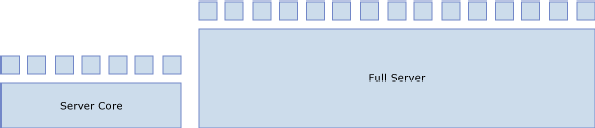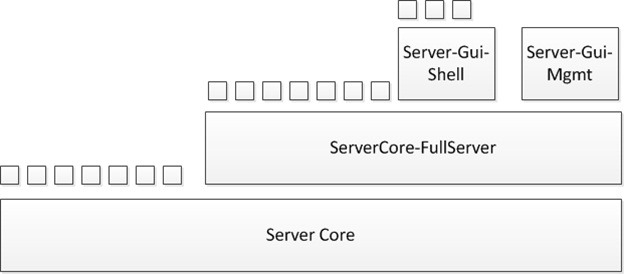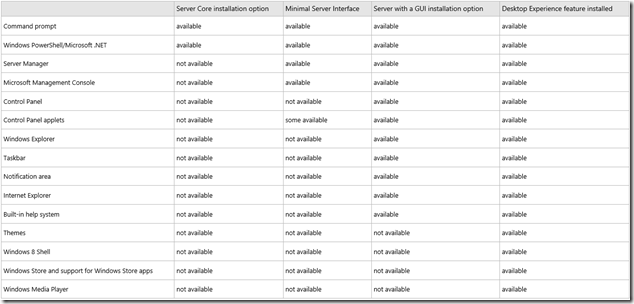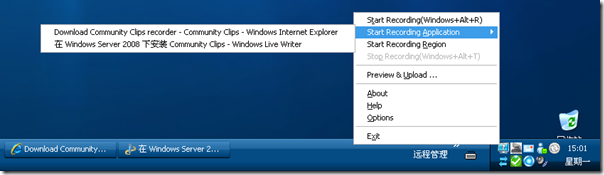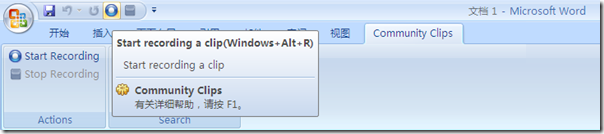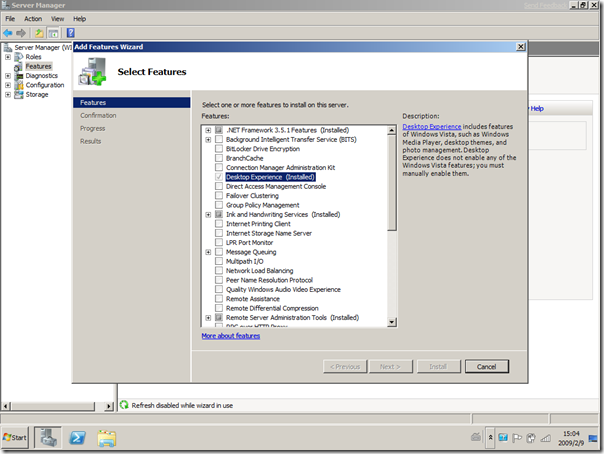本站域名:http://goxia.maytide.net or http://sufan.maytide.net
 移动设备请访问:http://goxia.maytide.net/m
移动设备请访问:http://goxia.maytide.net/m转载文章,请务必保留出处与作者信息,未经许可严禁用于商业用途!
[WS2012] Windows Server 2012 的四种运行界面模式
Windows Server 2012 的四种运行界面模式
Windows Server 自 2008 版以来提供了一种极为精简的服务器核心运行界面模式 – Server Core,早期这种模式是不可随意切换的,也就是说如果在安装时选择了 Server Core,那么以后想要使用管理器(MMC)或图形界面就必须重新安装服务器系统,按照 gOxiA 的理解,那时的 Windows Server 实际具备了三种运行界面模式:
- 图形界面模式(FullServer – Server with a GUI),标准的服务器运行环境,包含资源管理器等图形界面。
- 带有桌面体验的图形界面模式(Desktop Experience),提供桌面主题、壁纸、声音、触控以及应用商店等丰富的桌面体验。
- 服务器核心模式(Server Core),取消了大部分图形界面,并拥有最少角色和功能的最小化运行环境。
发展到 Windows Server 2012 版后,服务器运行界面模式发生了变化,图形界面模式和服务器核心模式是可以随意切换的,之前 gOxiA 也撰写了相关的日志,可参考《Windows Server 8 Beta 支持 FullServer & ServerCore 模式自由切换》,而且除了之前提供的三种运行界面模式以外,又添加了一种新的运行界面模式 – Minimal Server。该模式介于 Server Core 和 FullServer 之间,弥补了他们之间的间隙。Minimal 类似于 GUI 环境,但是不提供“桌面”、“开始屏幕”、“Windows 资源管理器”和“Internet Explorer”。它在 Server Core 的基础上为用户提供了最小化的服务器图形管理界面,是用户能够使用“服务器管理器”、微软管理控制台(MMC)和部分控制面板工具。
下表是 Windows Server 2012 四种运行界面模式的对比(可点击图片放大显示):
如果希望获得最小化的安装、最少的角色和功能以及最精简的运行环境,那么 Server Core 是最好的选择!这种模式通常使用远程方式进行管理。
如果希望以最小化的模式运行,并能够在本地使用多数角色功能的图形化管理界面,那么 Minimal Server 便是最佳的选择。
如果要获得完整的服务器桌面和图形界面,就需要使用 FullServer。
最后,如果用户希望在 Windows Server 2012 上同时获得 Windows 8 的丰富桌面体验,那么 Desktop Experience 无疑是最终的选择。
参考资料:
在 Windows Server 2008 下安装 Community Clips
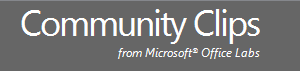 在 Windows Server 2008 下安装 Community Clips
在 Windows Server 2008 下安装 Community Clips
Microsoft Office Labs 为广大用户提供了一款实用的桌面操作视频录制软件——Community Clips,通过该工具我们可以轻松地在 Windows 上录制操作视频,用于教学、演示。Community Clips 除了能够录制全屏状态、特定区域,还能录制指定的应用程序。而且能够与 Office 紧密地集成在一起。极大的方便了用户。而且这是一款免费的产品!
因为最近要制作一些指导视频,用于 TechNet 的一个新栏目,所以微软方面向我们相关人员推荐了该款软件,经过简单的试用感觉效果确实非常不错。软件小巧,兼容性当然更没得说,大家所关注的录制性能也是相当令人满意的。由于一些录制内容涉及到 Hyper-V 等服务器的相关操作,于是我在 Native Boot 的 Windows Server 2008 R2 Beta x64 中安装了此工具,没想到软件竟然无法运行,总是自动关闭并进行兼容性检查,以为 Community Clips 不支持 Windows Server 2008 操作系统,于是尝试运行其他录制工具(一款绿色软件),发现能够正常地录制屏幕操作。经过一番思考,认为既然一款第三方程序能够稳定的运行在 Windows Server 2008 上,那么 Community Clips 应该也能够完全正常的运行。经过一番测试,终于在 Windows Server 2008 上成功的安装了 Community Clips,不敢独享特撰写此文与大家分享。
方法其实很简单,只要安装 Desktop Experience 功能即可。为此,打开 Server Manager,切换至 Features,根据向导完成 Desktop Experience 即可。